Word文档中在线翻译的方法
- 格式:docx
- 大小:356.58 KB
- 文档页数:3

word2010将英文翻译成中文的两种方法
人们在使用Word2010编辑文档的过程中,常常需要将文档中的英文单词或英文文档翻译成中文。
那么下面就由店铺给大家分享下word2010将英文翻译成中文的技巧,希望能帮助到您。
word2010将英文翻译成中文方法一:屏幕提示翻译
步骤一:首先打开Word2010文档页面,单击“审阅”选项卡。
步骤二:接着在“语言”中单击“翻译”按钮,并在菜单中选择“翻译屏幕提示”命令。
步骤三:然后再次单击“翻译”按钮,在菜单中选择“选择转换语言”命令。
步骤四:在“翻译语言选项”对话框的“选择翻译屏幕提示语言”区单击“翻译为”下三角按钮。
步骤五:在列表中选择“中文(中国)”选项,单击“确定”按钮。
步骤六:回到文档页面后,当用鼠标指向某个英文单词时,会自动对该单词进行翻译。
word2010将英文翻译成中文方法二:在线全文翻译
步骤一:打开Word2010文档页面,单击“审阅”选项卡。
步骤二:在“语言”中单击“翻译”按钮,并在菜单中选择“翻译文档”命令。
步骤三:在“翻译整个文档”对话框中提示用户将把整篇Word 文档内容发送到Microsoft Translator在线翻译网站,由Microsoft Translator进行在线翻译。
单击“发送”按钮。
步骤四:如果当前计算机处于联网状态,在“在线翻译”窗口中会自动返回在线全文翻译篇的结果。

word文档怎么翻译成英文Word文档怎么翻译成英文?很多小伙伴在学生生涯没有认真学习英语,导致英语水平很差。
开始工作后,有时却会接触到外国客户,但是因为自己的英语水平太低不但无法和客户形成很好的交流,就连制作好的合作文件都是中文不知道该如何精确的转换为英文。
下面小编就教给大家用不同的三种方法轻松实现word文档翻译为英文。
1.首先较为简单的翻译方法在word本身即可实现。
打开制作好的word文档,鼠标点击word操作栏中的【审阅】,再点击下方的【翻译】,并选择【翻译文档】。
2.在接下来弹出的窗口当中,将翻译前的语言设置为中文,把翻译后的语言设置为英语。
并将翻译屏幕提示语言也设置为中文,便于自己查找提示消息。
然后点击右下角【确定】,即可翻译成功。
3.在线翻译法。
大家鼠标点击搜索word文档在线翻译,然后点击进入到相关得翻译网页页面中。
4.在进入页面后,现在自定义设置转换中将转换的语言设置为英文转换为中文。
然后根据个人需求,设置翻译后文件的格式以及是否公开翻译后的文件。
5.接着使用鼠标单击页面内的【点击选择文件】将需要翻译的word文档添加到翻译页面中。
6.如若还有其它需要翻译的word文档,点击【继续添加】将它们也添加到页面当中,再点击右侧的【开始翻译】一同翻译。
7.当翻译完成后,鼠标点击【立即下载】选项,将翻译后的文件保存到电脑当中就可打开使用了。
8.如果大家在工作中经常需要翻译文件文档内容,则可在电脑当中安装个翻译工具,便于每次的翻译操作,节约工作学习当中的时间。
9.双击打开翻译工具,鼠标点击操作界面内左侧的【特色功能】——【Word翻译】。
10.鼠标点击界面内的【添加文件】,然后会出现个本地窗口。
在该窗口中选中要翻译的word文档,再点击右下角【打开】即可将word 文档添加到翻译工具内。
11.在翻译工具当中将翻译语言设置为由简体中文翻译为英文。
12.接着为翻译后的文档设置个保存地址,鼠标点击工具内的【原文件夹】选项,就可将翻译后的文件存放在,存储原文件的文件夹当中便于查找。

word文档怎么翻译
要在Word文档中翻译700字,有几种方法可供选择:
1. 使用在线翻译工具:将需要翻译的文字复制粘贴到一个在线翻译工具中(例如谷歌翻译),选择需要的语言,然后点击翻译按钮。
将翻译结果复制粘贴回Word文档中。
2. 使用翻译软件:下载并安装一个专业的翻译软件(例如有道词典、金山词霸等),将需要翻译的文字复制粘贴到软件中,选择需要的语言,然后点击翻译按钮。
将翻译结果复制粘贴回Word文档中。
3. 雇佣翻译服务:将需要翻译的文档发给专业翻译人员或翻译公司,他们会根据你的需求提供翻译服务。
可通过网上搜索或咨询朋友推荐来找到合适的翻译服务提供商。
无论选择哪种方法,都应该将翻译结果仔细校对,确保准确性和流畅性。
此外,如果要翻译的文档中还包含其他格式(如图片、表格等),应该考虑使用专业的翻译工具或寻求专业翻译人员的帮助。
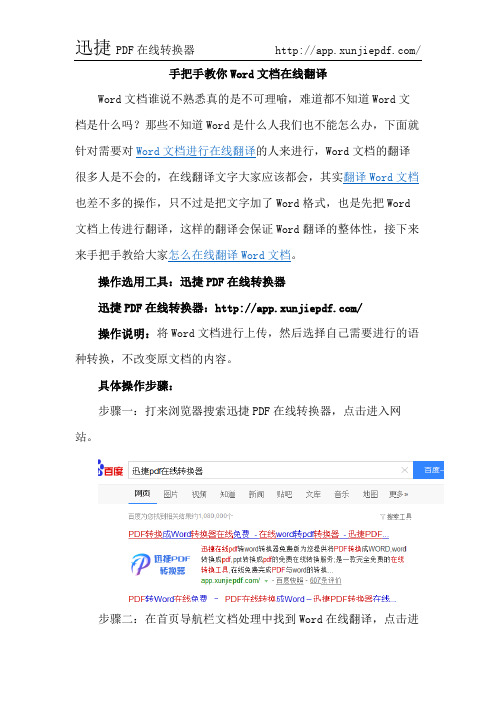
手把手教你Word文档在线翻译
Word文档谁说不熟悉真的是不可理喻,难道都不知道Word文档是什么吗?那些不知道Word是什么人我们也不能怎么办,下面就针对需要对Word文档进行在线翻译的人来进行,Word文档的翻译很多人是不会的,在线翻译文字大家应该都会,其实翻译Word文档也差不多的操作,只不过是把文字加了Word格式,也是先把Word文档上传进行翻译,这样的翻译会保证Word翻译的整体性,接下来来手把手教给大家怎么在线翻译Word文档。
操作选用工具:迅捷PDF在线转换器
迅捷PDF在线转换器:/
操作说明:将Word文档进行上传,然后选择自己需要进行的语种转换,不改变原文档的内容。
具体操作步骤:
步骤一:打来浏览器搜索迅捷PDF在线转换器,点击进入网站。
步骤二:在首页导航栏文档处理中找到Word在线翻译,点击进入翻译界面。
步骤三:添加自己需要进行翻译的Word,设置好需要翻译的文字,比如简体中文转英文。
步骤四:点击开始翻译,需要翻译的Word文档就会在翻译的过程中,请耐心等待。
步骤五:翻译完成的Word文件可以直接进行下载,也会在我的文件里进行保存。
简单的Word在线翻译的方法就分享完成了,赶紧收藏这种方法吧。

怎样将word文档翻译成英文?现如今很多小伙伴,因为在上学时间没有好好学习英语,导致现在英文水平较低。
有时在工作中需要将word文档翻译成英文,可因为自身水平有限,使得这项操作变得十分困难。
虽然网上有很多翻译工具,但是大部分的翻译工具都是直译,翻译出来的英文很不准确。
今天小编就教给大家几种将word文档翻译成英文的好方法。
1.想必小伙伴们使用过很多的翻译工具,可是最后翻译出来的英文内容,除了翻译工具谁都看不懂。
下面小编就告诉大家操作简单,翻译准确的翻译方法。
先在百度当中搜索关键词word在线翻译,然后鼠标点击进入到相关翻译网页中。
2.在页面当中先要做得就是使用鼠标单击页面内的【点击选择文件】,把需要翻译的word文档先添加到翻译页面当中。
3.然后在页面内的【自定义设置转换】下方,将翻译语言设置为由简体中文翻译成英文,并选择翻译后的文件格式。
大家还可以设定是否公开翻译后的文件内容。
4.接下来大家可使用鼠标点击【继续添加】选项,将多个word文档都添加到页面当中,一次性翻译多个word文档。
当文件添加好以后,鼠标点击【开始翻译】选项。
5.整个翻译过程所需要的时间,则是根据word文档的数量和内容多少所决定的。
在页面中也会提前告知大家预计需要等待多长时间。
6.当翻译完成后,鼠标点击文档缩略图下的【预览】选项,查看文件是否成功翻译为英文。
如若翻译成功,使用鼠标点击【立即下载】选项,将其保存到电脑当中就可以了。
7.如果大家在日常工作中,需要频繁地翻译word文档。
那么大家可在办公电脑中安装个具有word翻译功能的pdf转换器。
8.把安装好的pdf转换器打开,进入到操作界面后鼠标左击选中【特色功能】——【Word翻译】。
9.接着鼠标点击转换器内的【添加文件】选项,在显示的窗口中找到要翻译的word文档,然后鼠标双击其文件名即可将它添加到转换器当中。
10.然后在转换器操作界面内下方,将翻译语言设置为由简体中文翻译成英文。

Word文档我们需要将这些中文内容翻译成英文,由于一个文档的内容比较多不可能人工翻译,那样比较浪费时间,下面小编就给大家介绍下方法。
步骤一:文件准备好之后,我们需要通过在浏览器上进行搜索一点翻译,进入到翻译中;
步骤二:进入之后找到文档翻译,然后点击文档翻译中的上传文档按钮即可;
步骤三:这时我们进入到设置语言和选择上传文档的界面,我们先选择好文档的源语言和目标语言的设置;
步骤四:等选择设置好语言之后就可以进行文件的上传,将之前准备好的Word文档选择到界面中;
步骤五:等文件选择好之后就可以进行翻译,点击开始翻译就可进行翻译了;
步骤六:翻译是需要一定的过程,耐心的等待一段时间即可;
步骤七:最后文件翻译完成就可以进行下载了,选择将文件下载到桌面上。
好了,以上就是小编给大家简单介绍的将Word文档在线翻译的方法。
在WPS Office中翻译整个文档或部分文本,您可以按照以下步骤操作:对于全文翻译:
1. 打开WPS Office软件,并打开需要翻译的文档(Word、Excel或PPT 等)。
2. 在顶部菜单栏找到并点击“审阅”或者“团队办公”选项。
3. 在下拉菜单中选择“全文翻译”功能(可能表述为“机器翻译”、“智能翻译”或直接显示为“翻译”按钮)。
4. 点击后,根据提示选择目标语言,并确认开始翻译。
WPS会将整篇文档发送至云端进行翻译,并在完成后显示译文。
5. 完成翻译后,系统通常会以新的窗口或标签页展示翻译后的文档内容。
对于部分文本翻译:
1. 选中要翻译的文字内容。
2. 同样前往“审阅”或“团队办公”菜单。
3. 选择“翻译”功能,此时系统会自动识别选中的文字并将其翻译成预设的目标语言。
4. 翻译结果显示在弹出的小窗口中,可以直接复制到原文档中替换或参考。
请注意,WPS的翻译服务可能会依赖于网络连接和云端翻译引擎,且实际功能布局可能会随着版本更新而有所变化,请根据您当前安装的WPS版本操作。
Word文档是在工作中会经常用到的文档,有很多的整理工作都需要它来完成,但是当你打开一份Word文档时,发现全是英文,然后自己英文还不咋滴,这时候就很头疼了,这时就需要对Word文档进行翻译,那么Word文档如何翻译成中文,今天就来给大家介绍超级好用的方法,分分钟就能掌握的小技巧。
一、Word文档自带翻译
1、首先选择在Word文档中使用自带的翻译,将文档中的内容进行翻译,我们打开我们需要翻译的文档,然后点击【审阅】在里面找到【语言】。
2、我们可以点击语言中的【翻译】,这样可以选择需要翻译的文档,选择好之后进行文档的翻译;
3、然后对翻译的语言进行选择,这里选择英文-中文,点击确定就好了。
虽然Word文档能够做到翻译的这个功能,但是如果要翻译的Word文档太多的话,用Word一个一个翻译真的是要累死哦,工作量太大了,这就需要用在线翻译了哦,能批量翻译。
二、在线翻译
借助网站:迅捷PDF在线转换器
网址:https:///
准备文档:Word文档
1、首先通过网址进入到迅捷PDF在线转换器的首页,选择“文档处理”在它的下拉菜单中选择“Word在线翻译”。
2、然后选择“点击选择文件”把要翻译的Word文档添加进去。
3、文档添加进去之后,对翻译语言进行选择,之后对转换格式和是否公开文件进行设置,设置好之后点击“开始翻译”。
4、等待一会,转换完成之后就可以点击“立即下载”然后把你翻译好的Word 文档下载到桌面上哦。
翻译效果图
以上呢就是给大家介绍的关于Word文档如何翻译成中文的内容了,还在等什么赶紧去试试吧。
Word文档如何实现多语言的文本翻译在当今全球化的时代,多语言交流变得日益频繁。
无论是在工作还是学习中,我们常常会遇到需要将 Word 文档中的文本翻译成其他语言的情况。
这不仅能够帮助我们更好地理解和处理来自不同语言背景的信息,还能促进跨语言的合作与交流。
接下来,让我们一起深入探讨如何在 Word 文档中实现多语言的文本翻译。
首先,Word 自身就提供了一些基本的翻译功能。
在 Word 2010 及以上的版本中,我们可以通过以下步骤来使用内置的翻译工具:选中需要翻译的文本,然后在“审阅”选项卡中找到“翻译”按钮。
点击后,会出现一个下拉菜单,我们可以选择“翻译所选文字”或者“翻译文档”。
如果选择“翻译所选文字”,Word 会在右侧的任务窗格中显示翻译结果。
需要注意的是,Word 内置的翻译功能可能在准确性和专业性上存在一定的局限性,尤其是对于一些特定领域的专业术语。
但对于一般性的文本翻译,它可以提供一个快速的参考。
除了 Word 自带的翻译功能,我们还可以借助在线翻译工具来实现更准确和全面的翻译。
目前,市面上有许多优秀的在线翻译平台,如谷歌翻译、百度翻译、有道翻译等。
以谷歌翻译为例,我们可以将 Word 文档中的文本复制粘贴到谷歌翻译的输入框中,然后选择目标语言,即可得到翻译结果。
不过,这种方法对于较长的文档可能会比较繁琐,因为需要不断地复制和粘贴。
为了更高效地使用在线翻译工具处理 Word 文档,我们可以将 Word 文档另存为纯文本格式(txt)。
然后,将整个文本文件的内容一次性粘贴到在线翻译工具中进行翻译。
翻译完成后,再将翻译结果复制粘贴回 Word 文档,并根据原文的格式进行适当的调整。
另外,还有一些专门为 Word 文档设计的翻译插件或软件,它们能够与 Word 无缝集成,提供更便捷和专业的翻译服务。
例如,SDL Trados 就是一款广受好评的翻译软件。
安装并配置好相关的插件后,我们可以在 Word 中直接打开需要翻译的文档,然后通过插件的功能进行翻译。
前几天看到一篇不错的Word文档,小编想要翻译成英文分享给国外的网友。
但是小编的英语翻译能力不是很好,那么该如何翻译Word文档呢?还真的是让人头大。
不过小编已经找到翻译方法了。
一起来看看是什么方法吧。
方法一:利用文档翻译器
借助软件:文档翻译器
操作步骤:
1、在软件首页找到“文档翻译”,然后点击“点击上传文档”将Word文档添加进去。
2、然后在页面中设置翻译形式为“简体中文→英文”,然后点击“翻译”就可以了。
文档翻译器不仅仅是能实现文档的翻译哦,还能实现语音翻译文字,短句翻译哦,功能很多,一款多用哦。
方法二:在线Word文档翻译
网址:迅捷PDF在线转换器
操作步骤:
1、在网站首页找到“文档处理”,然后点击其中的“Word在线翻译”进入操作页面。
2、然后将Word文档添加进去,在自定义设置栏里设置语言翻译类型为“简体中文→英文”,然后点击“开始翻译”就可以了。
这个迅捷PDF在线转换器网站不仅仅能实现Word文档翻译,还能实现PDF 转图片,PDF转Word等文档转换哦。
方法三:利用Word 2016
借助工具:Word 2016
操作步骤:
1、首先,全选Word文档,然后点击页面中的“语言”,接着点击“翻译”,选择其中的“翻译所选文字”。
2、然后在信息检索选项栏里,设置翻译:源语言为简体中文,目标语言为英文。
点击“→”翻译Word文档,然后点击“插入”就可以了。
大家可以根据自己的需要选择适合自己的方法,以上是有关Word文档翻译的三个方法,希望对大家有所帮助。
Word文档中在线翻译的方法
Word文档中在线翻译的方法是什么?有的时候我们会将一些内容放在下面就来给大家简单的介绍一下方法。
1、在浏览器搜索迅捷PDF在线转换器,进入到网站的首页。
2、在网站首页导航栏的位置找到文档处理,点击文档处理,就会看到Word翻译。
3、进入翻译页面,点击选择文件,选择需要进行翻译的Word文档,更改下面的语言设置。
4、点击开始翻译,你需要进行翻译的Word文档就会在处理的过程中。
5、翻译完成的Word文档可以直接进行下载。
Word在线翻译的操作你学会了吗?可以直接使用上面的方法进行翻译哦。
迅捷PDF在线转换器/。